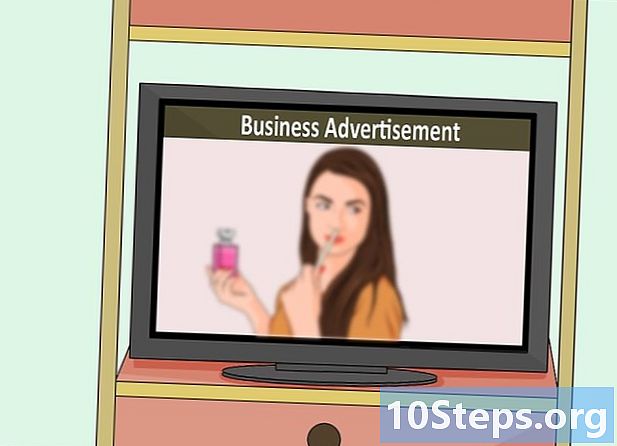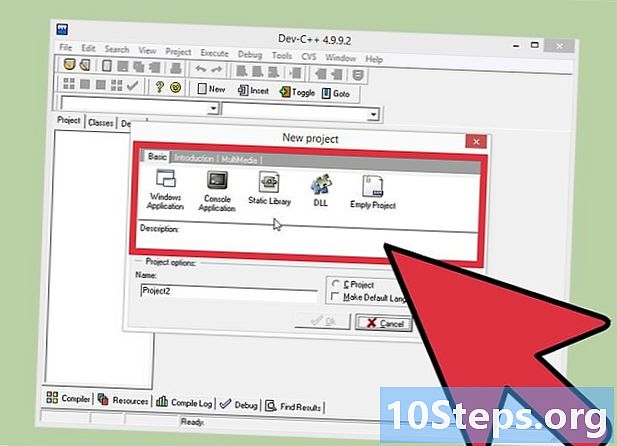著者:
Robert Doyle
作成日:
22 J 2021
更新日:
13 5月 2024

コンテンツ
Androidでアプリを閉じて、バックグラウンドで実行されないようにする方法については、以下の手順をお読みください。システム速度とバッテリーは、改善される側面のほんの一部です。ユーザーは、概要またはAndroidの「設定」アプリを使用してプロセスを実行できます。最後の手段は、しつこいプログラムが実行されないようにするための「開発者向けオプション」メニューです。
ステップ
方法1/3:アプリケーションの使用の概要
.
- 通知バーを展開して(画面の上端を下に「プルダウン」)、歯車のアイコンをタップして開くこともできます。

.- 通知バーを展開して(画面の上端を下に「プルダウン」)、歯車のアイコンをタップして開くこともできます。
下にスクロールして選択します 電話でメニューの最後にあります。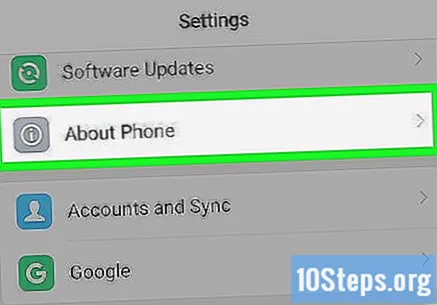
- Android(Oreo)のバージョン8.0では、下にスクロールする前に[システム]をタップする必要があります。
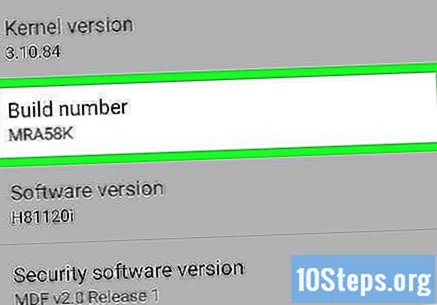
通常はメニューの下部にある「ビルド番号」(または「バージョン」)というタイトルを探します。
「ビルド番号」を7〜10回タッチします。 「あなたは開発者です」などのメッセージが表示されます。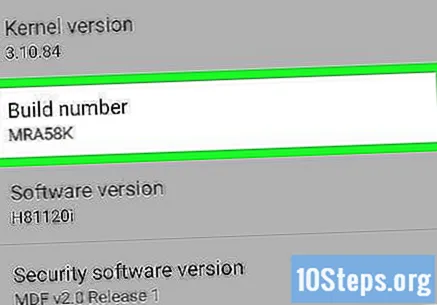
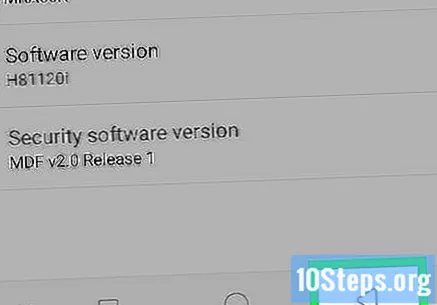
Androidの左上隅にある戻るボタンをタップします。
「電話について」の横に、「電話について」という新しいメニューがあります。 開発者向けオプション. アクセスします。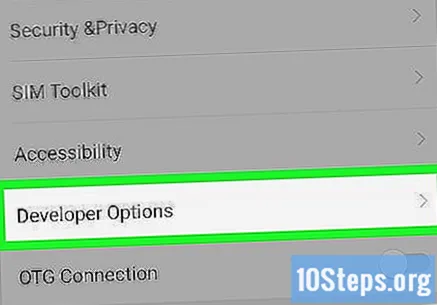
オプションを探す サービスの実行、デバイスモデルに応じて、そのメニューの最初または最後に表示される場合があります。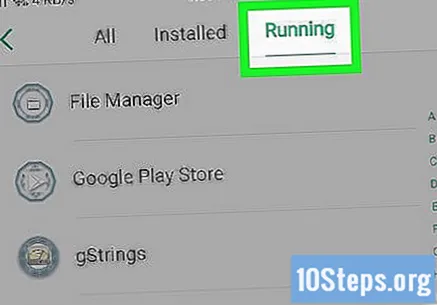
- 一部のAndroidでは、オプションの名前は「プロセス」です。
リストで閉じるアプリを見つけて選択します。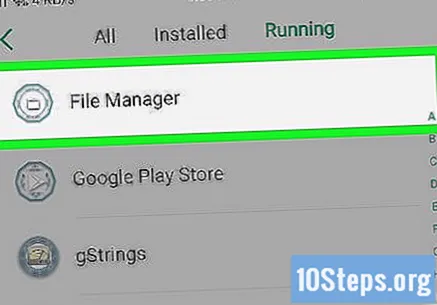
- このステップでは、アプリの名前(「WhatsApp」や「Facebook」など)をタップする必要があります。
オプション やめる 利用可能である必要があります。 プログラムに関連するすべてのサービスを終了するには、これを選択します。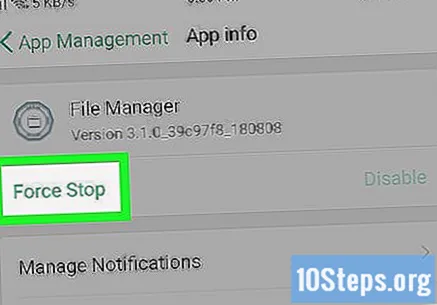
- 決定を確認するために、もう一度「OK」または「停止」を選択する必要がある場合があります。
チップ
- 「開発者向けオプション」メニューに移動します。それはいくつかの便利な機能を提供することができます。
警告
- 未確認のソースからダウンロードされたアプリケーションなど、一部のアプリケーションは、概要または[アプリ]メニューを使用してプロセスを終了すると、プロセスの実行を続行できます。